Kaspersky Anti-Virus es la utilidad doméstica líder para proteger su computadora de virus, troyanos y acceso no autorizado a su PC. Desarrollado por Kaspersky Lab, el antivirus incluye no solo el producto KAV, sino también KIS (Internet Security), que protege su conexión a Internet.
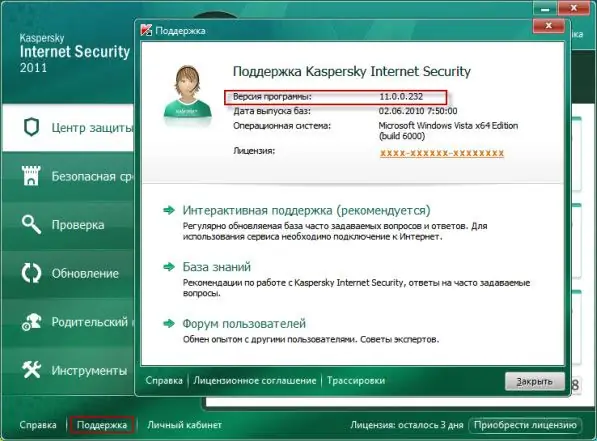
Instrucciones
Paso 1
Kaspersky Anti Virus, Kaspersky Crystal, Kaspersky Internet Security, Kaspersky Open Space Security y otros productos de Kaspersky Lab tienen muchas ediciones (versiones). Habiendo aparecido como un producto pago para usuarios de PC privados y corporativos en 1997, el programa antivirus se actualiza varias veces al año y sus bases de datos son casi todos los días. Esto lleva al hecho de que la numeración de la versión antivirus de Kaspersky tiene una estructura compleja, por ejemplo, 11. 0.1.25 - donde 11 es el número de versión del antivirus, 0.1 es la edición, 25 es otra de las ediciones internas. Un cambio en el primer número generalmente indica un cambio global en el software, los números intermedios - pequeñas innovaciones, el último número - la eliminación de errores y problemas en el programa.
Paso 2
Para averiguar el número completo de la versión de Kaspersky Anti-Virus que está utilizando, coloque el cursor del mouse sobre el símbolo de Kaspersky (la letra "K" de los elementos rojos y negros) en la bandeja. La bandeja generalmente se encuentra en la esquina inferior derecha de la pantalla; aquí es donde se muestra la hora actual. En la ventana emergente, además del número de versión completo del programa, encontrará información sobre el nombre del producto, KAV o KIS, así como la fecha de lanzamiento de las bases de datos antivirus que están instaladas en su computadora.
Paso 3
Para hacer esto, abra la ventana de inicio principal de Kaspersky Anti-Virus y busque el enlace "Soporte" en la parte inferior izquierda. Haga clic en el enlace y en el bloque "Información del sistema" que aparece en la línea "Versión del programa" encontrará la información necesaria. Para cerrar esta ventana, haga clic en el botón "Cerrar" y luego cierre la ventana principal de Kaspersky Anti-Virus haciendo clic en el icono estándar "x" en la parte superior de la ventana.






